Bài viết hôm nay sẽ hướng dẫn bạn cách cài đặt đầy đủ & chi tiết nhất, bao gồm việc sử dụng proxy cho cả thiết bị iOS lẫn thiết bị Android.
Hướng dẫn cấu hình proxy trên điện thoại iOS & Android.
Nếu bạn đã từng xem bài hướng dẫn của chúng tôi về cách sử dụng proxy trên máy tính, nhưng bạn cần thêm cách sử dụng proxy trên điện thoại. Thì bài viết này của chúng tôi sẽ hướng dẫn bạn cấu hình & sử dụng proxy trên điện thoai(bao gồm cả iOS và Android).
-
Để cấu hình tay proxy trên điện thoại sử dụng hệ điều hành iOS dùng cả cho 3G,4G và wifi thì thật là nhiêu khê. Đối với việc sử dụng cấu hình proxy cho wifi thì khá đơn giản, nhưng với 3G, 4G thì nó đòi hỏi bạn phải là dân kỹ thuật bị tạo file msconfig hoặc sử dụng app Apple Configurator để cấu hình. Nhưng Weblavang chúng tôi đã khám phá ra một app trên Apple store có thể giúp bạn config proxy một cách dễ dàng. Đó là Potaso, và phần này chúng tôi sẽ hướng dẫn bạn chi tiết cách cấu hình.
Bước 1. Chuẩn bị thông tin proxy:
Tôi đang dùng Proxy tại Asocks.com, đây là thông tin Proxy của tôi đã tạo:
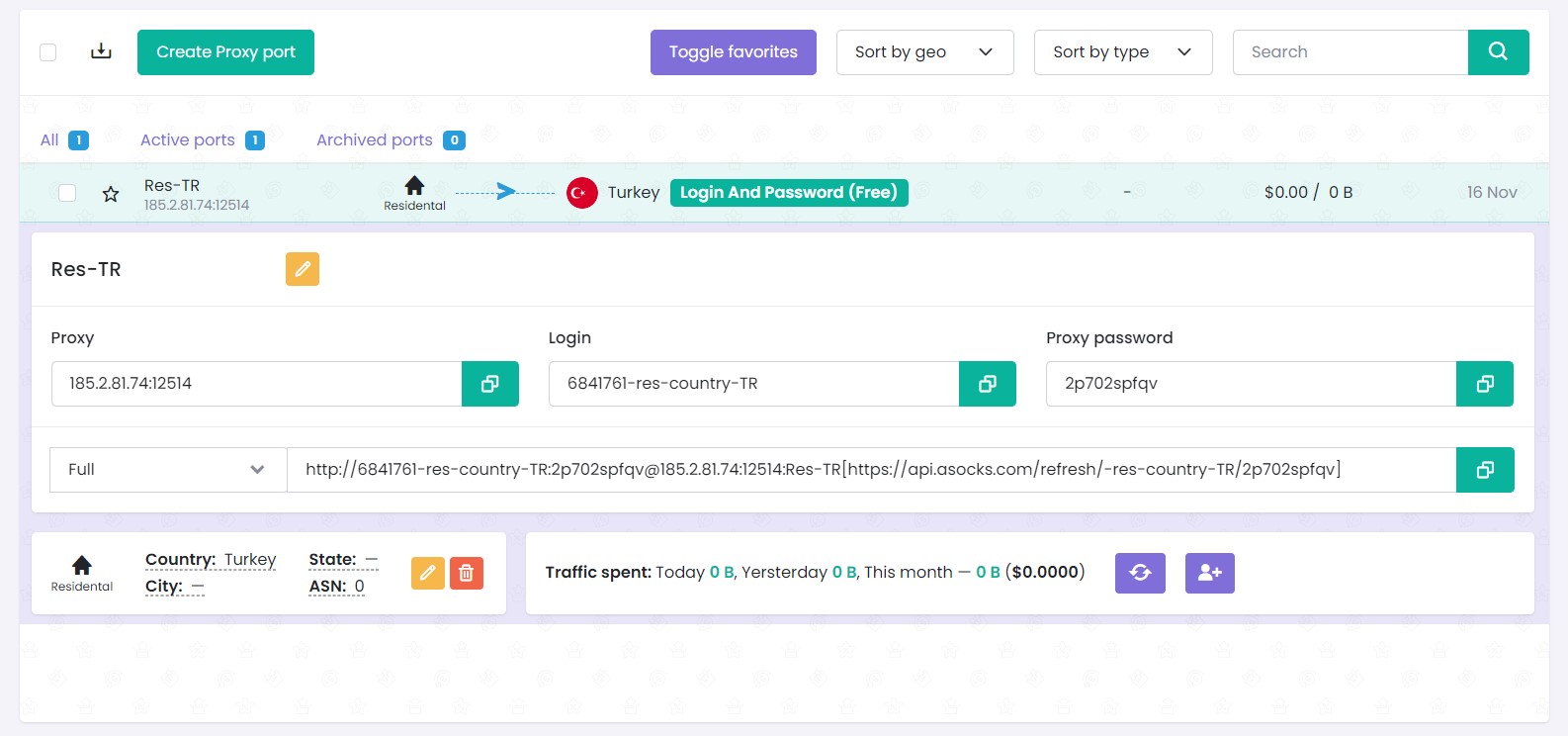
Full url: http://6841761-res-country-TR:2p702spfqv@185.2.81.74:12514:Res-TR[https://api.asocks.com/refresh/-res-country-TR/2p702spfqv] (Thông tin này tôi sẽ sử dụng cho quá trình cài đặt auto sau này – Auto )
IP: 185.2.81.74
Port: 12514
User: 6841761-res-country-TR
Pass: 2p702spfqv
Nhưng thông tin bao gồm: IP, Port, User & pass sẽ được tôi sử dụng cho quá trình cài đặt thủ công (manual settings)
Bước 2. Mở App Store, và tìm kiếm app Potaso và nhấn và Get:
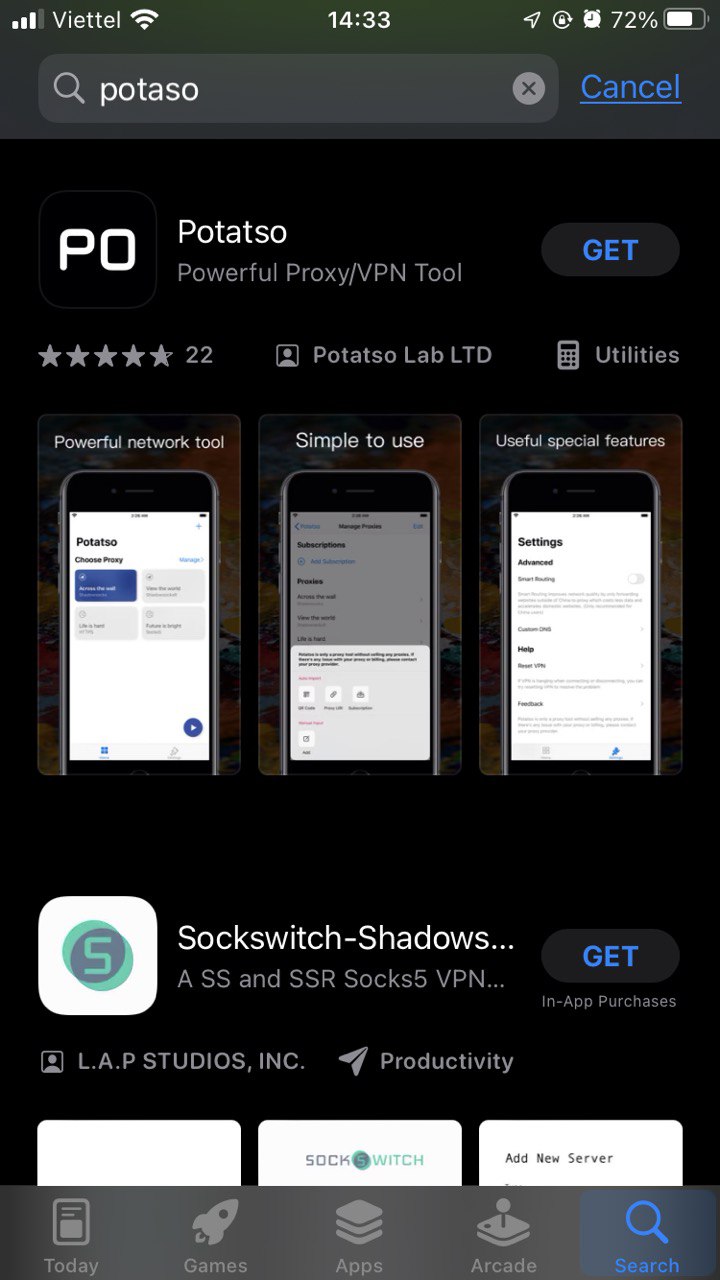
Bước 3. Cấu hình proxy
Mở App Potaso sau khi cài đặt lên, bạn sẽ thấy giao diện:
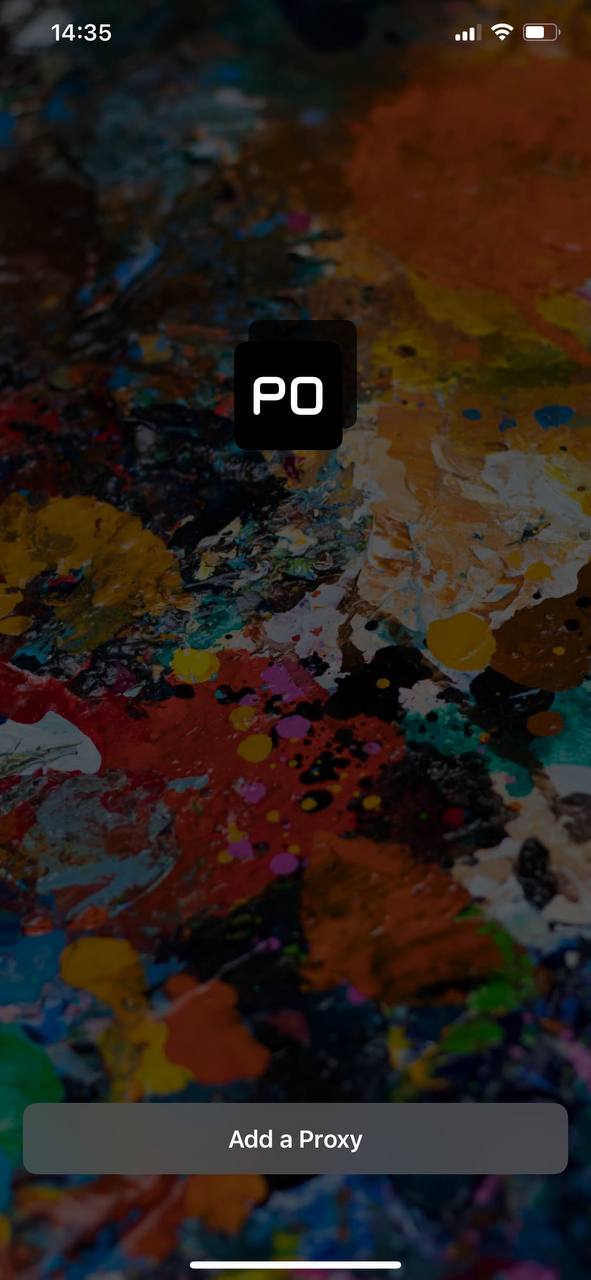
Sau đó hãy nhấn vào Add a Proxy:
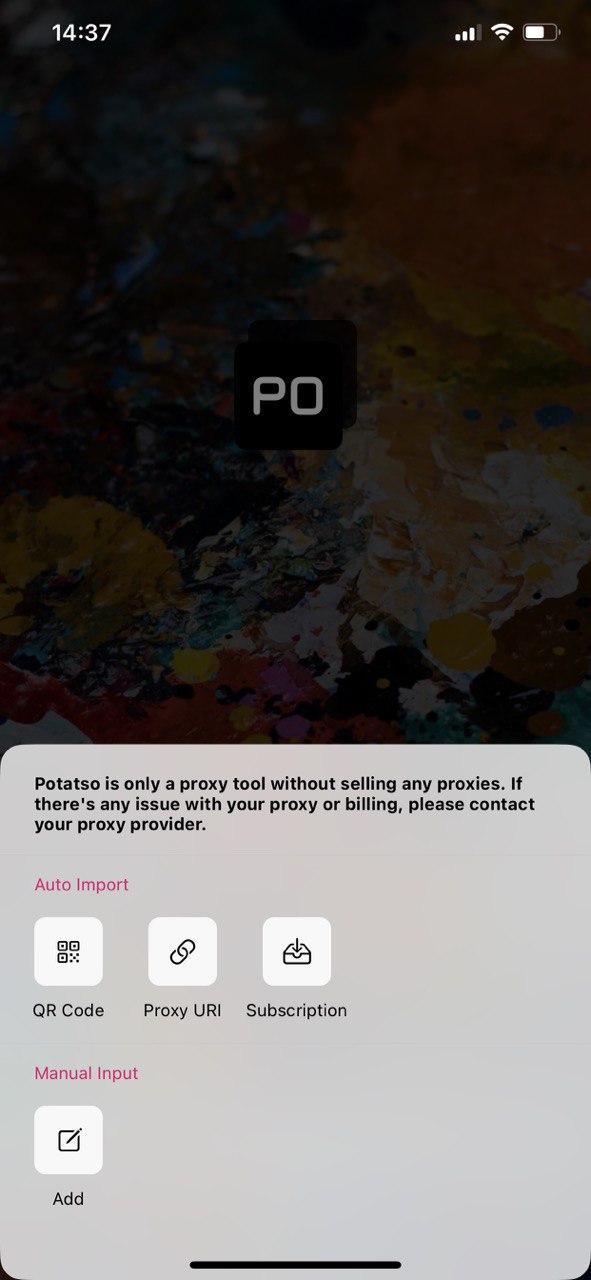
Các bạn sẽ thấy ở đây có 2 cách cấu hình, đó là cách auto & manual. Tôi sẽ hướng dẫn bạn từng cách.
Bước 3a. Cấu hình Proxy tự động:
Ở đây tại Asocks.com chỉ cung cấp url, nên tôi sẽ chọn Proxy url, sau đó app Potaso sẽ cho ra form như sau:
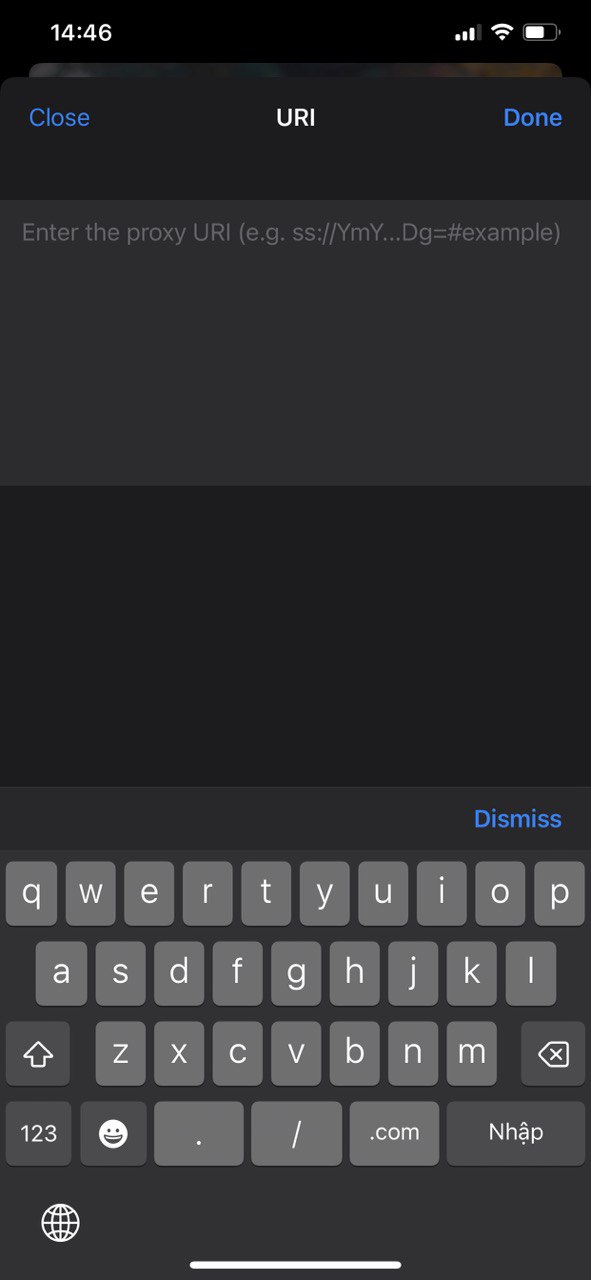
Tôi copy & paste cái url đã chuẩn bị ở bên trên vào:
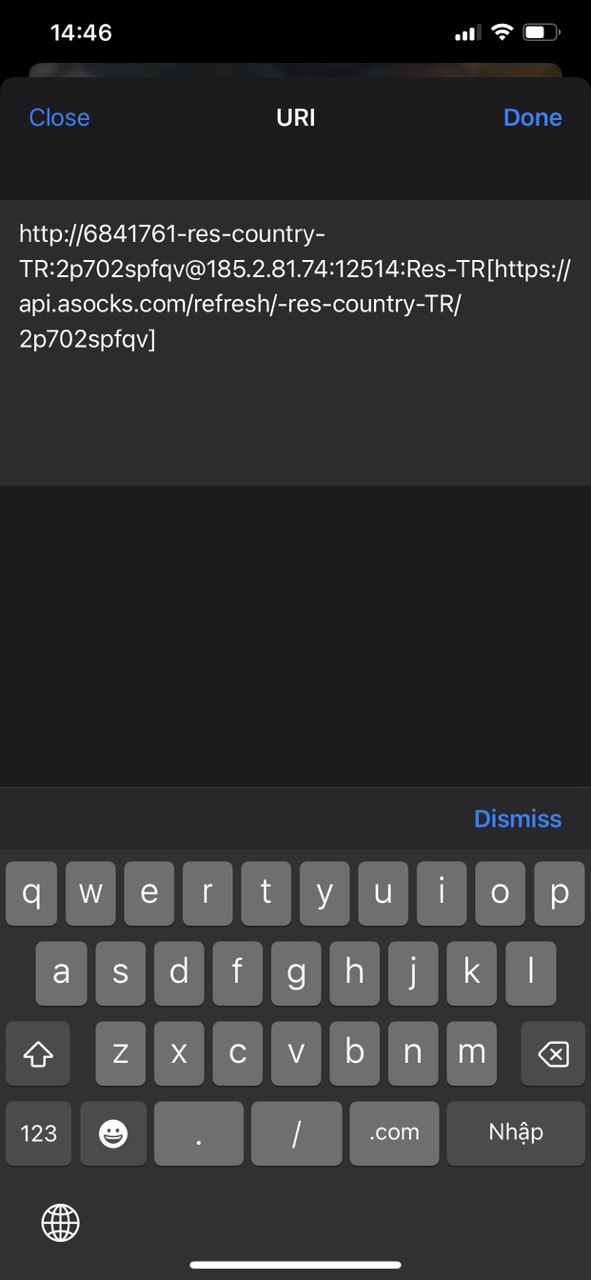
Sau khi nhấn Done, sẽ có thông tin Proxy của tôi như sau:
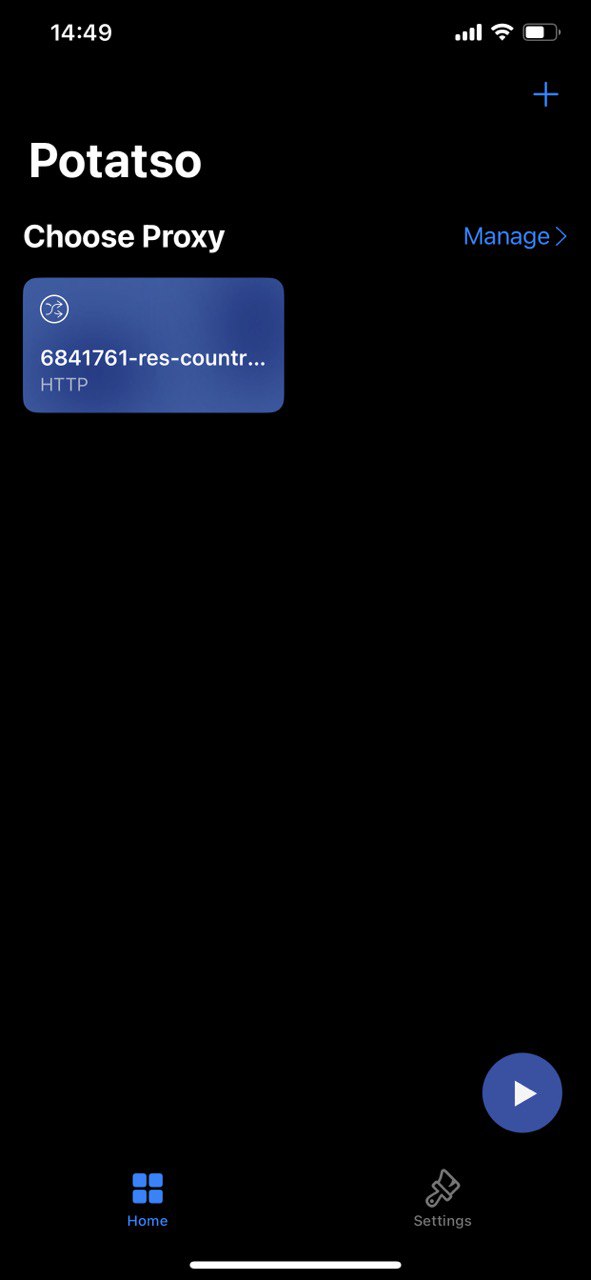
Bây giờ thì tôi sẽ nhấp vào Proxy vừa mới thêm, sau đó nhấn nút play.
Thì app Potaso sẽ yêu cầu quyền thêm Profile VPN vào máy của bạn, hãy nhấp Allow:

Điện thoại sẽ yêu cầu bạn nhập mật khẩu để cho phép app Potaso thêm Profile VPN:
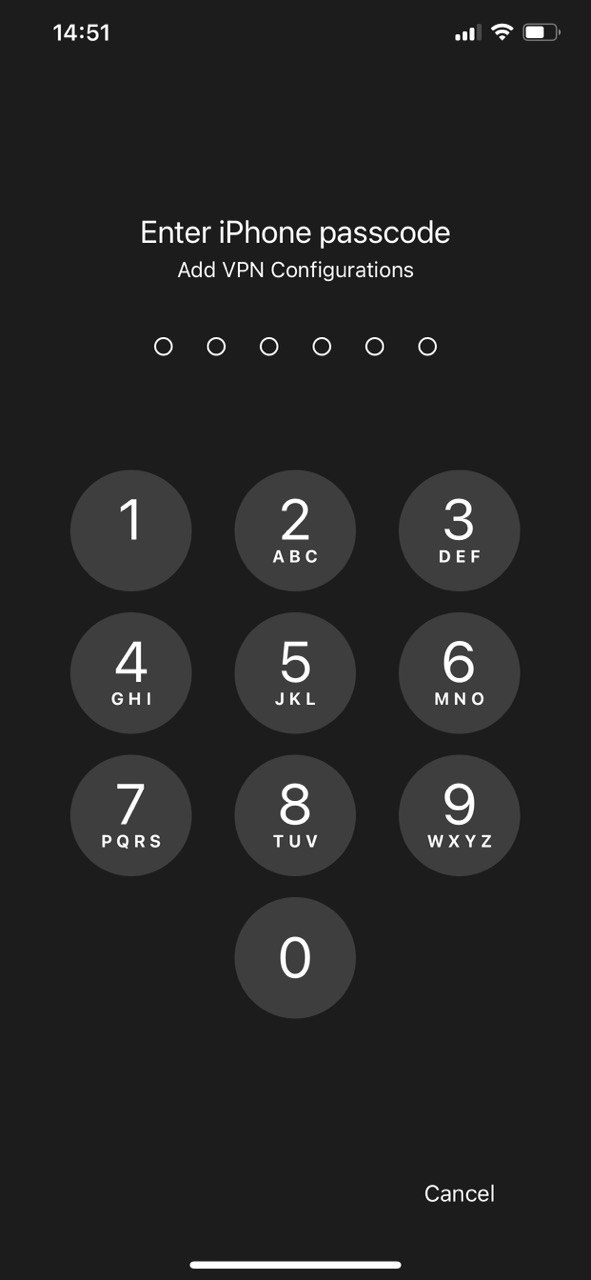
Sau khi nhập xong, sẽ tự động quay lại App Potaso, và nut play ban đầu màu xanh sẽ chuyển sang màu hồng:
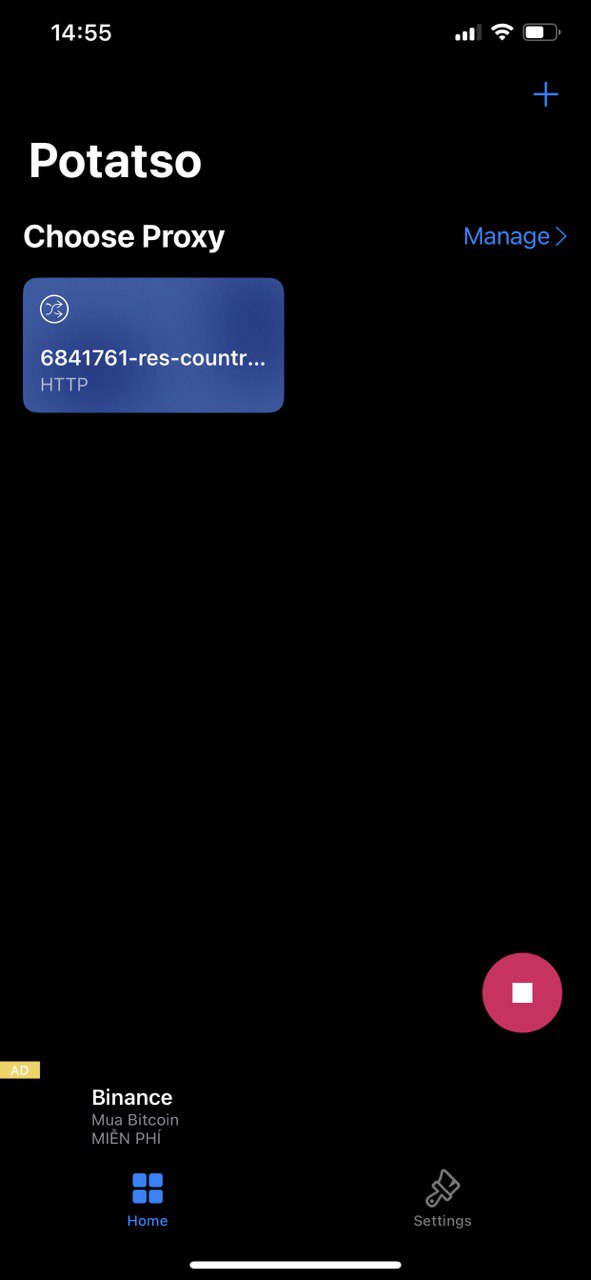
Như vậy là App đã hoạt động. Tới đây, tôi mở Chrome lên và truy cập https://ipx.ac để kiểm tra Proxy đã hoạt động hay chưa, và tôi nhận được kết quả:
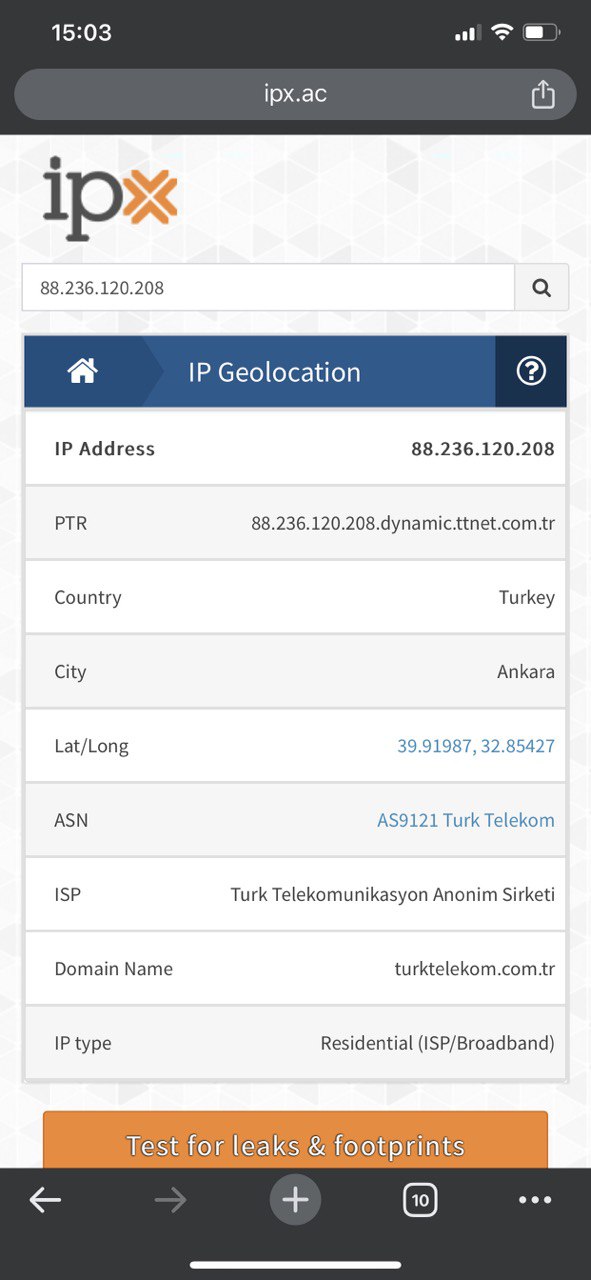
Như vậy là việc cấu hình proxy đã thành công.
Bước 3b. Cấu hình Proxy thủ công:
Nhấp vào thêm Proxy (Add a proxy)
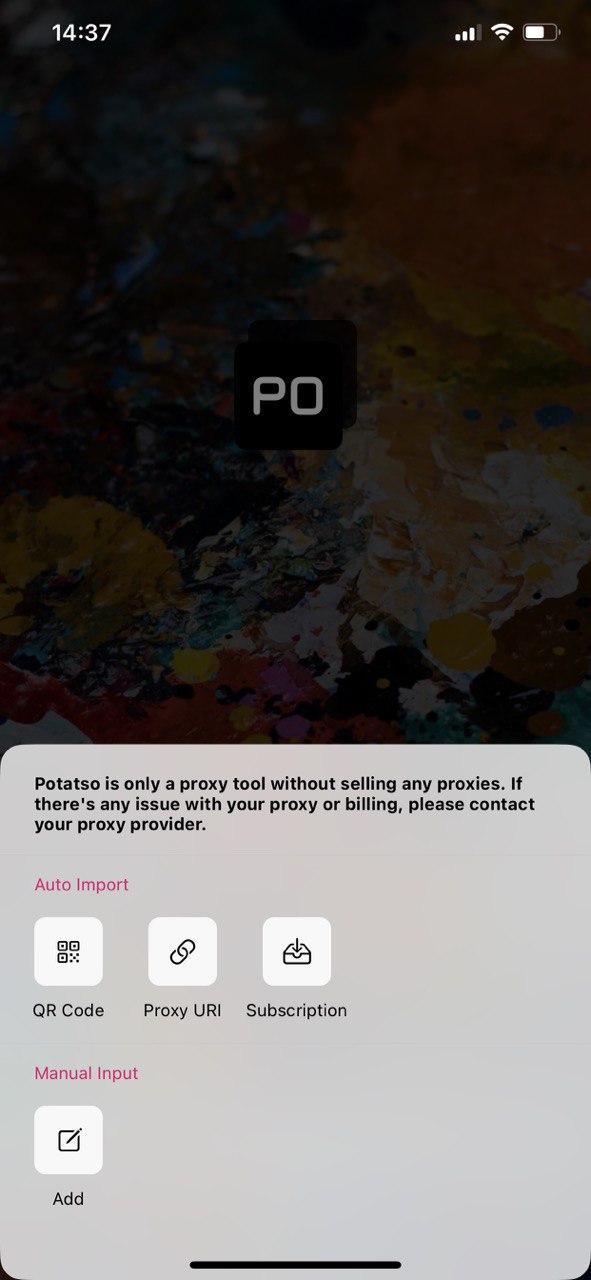
Chọn Add ở mục Manual Input:

Ở phần Type, tích vào và chọn HTTP:

Các bạn sẽ thấy thông tin sẽ chuyển sang:

Ở mục host: các bạn điền ip của proxy (ở đây tôi điền: 185.2.81.74)
Port: các bạn điền vào port của proxy đã chuẩn bị ở bước 1. (Của tôi là 12514)
Authentication: tôi tích chọn sang PASSWORD:
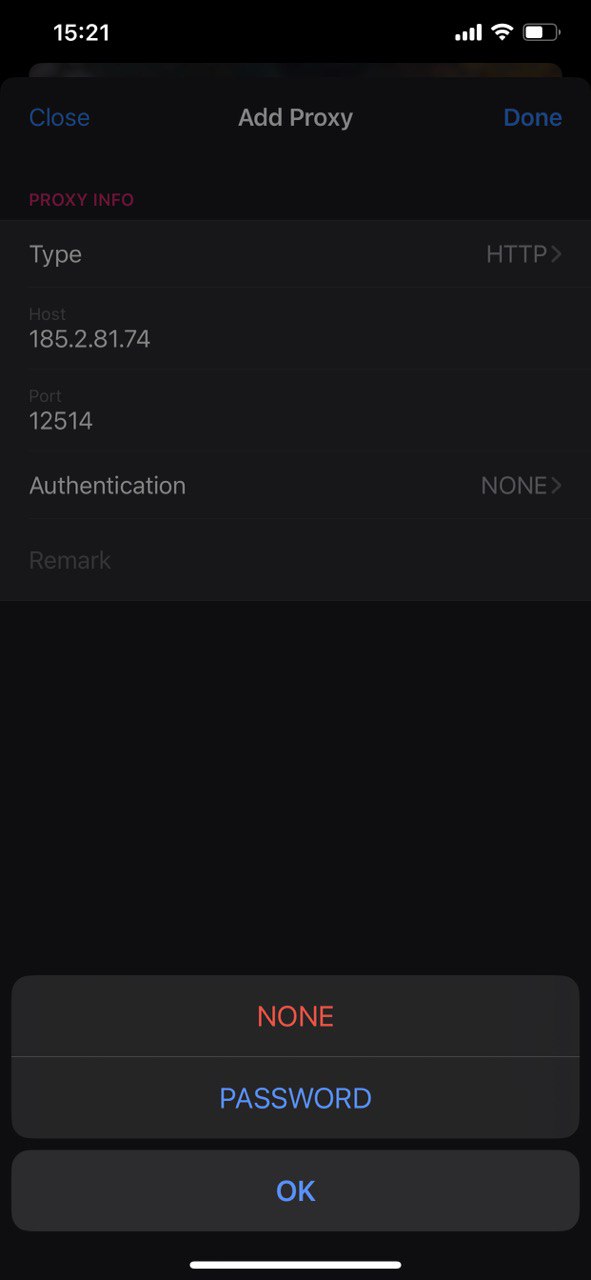
Sau đó thì điền thông tin user & pass:
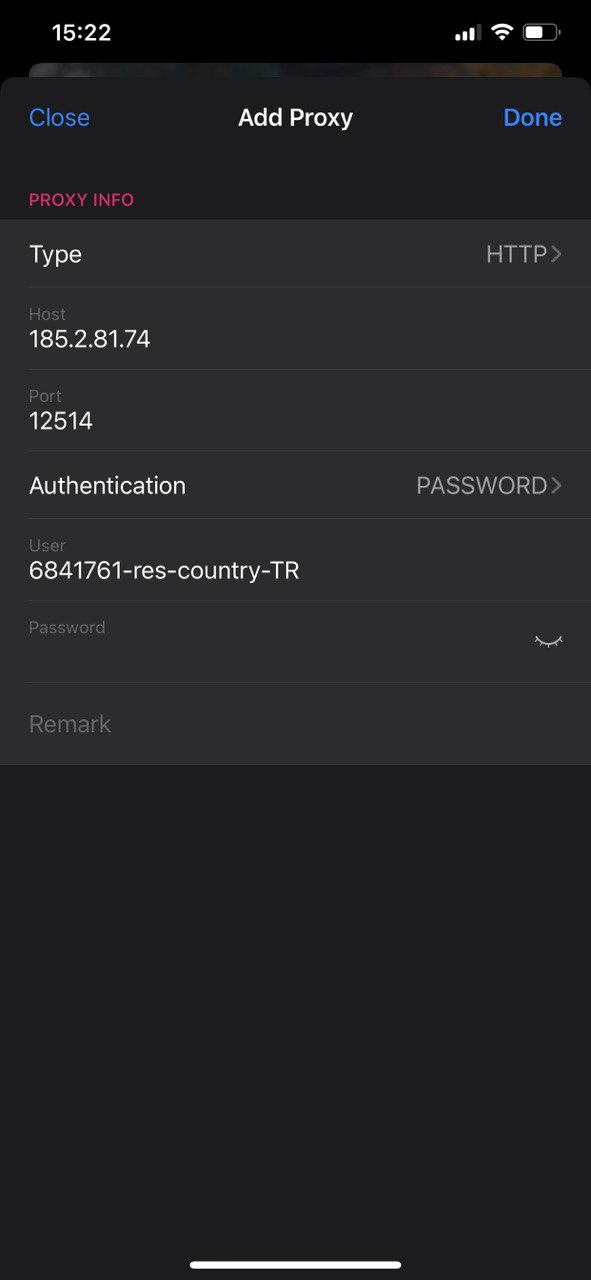
Nhấn done. Nó sẽ thêm Proxy mới vào hồ sơ. (Nếu đây là lần đầu tiên bạn thêm proxy thì nó sẽ yêu cầu quyền tạo thêm Profile VPN như bước 3a) Sau đó nhấn nút play, và truy cập https://ipx.ac để kiểm tra. Proxy đã hoạt động thì sẽ có kết quả như sau:
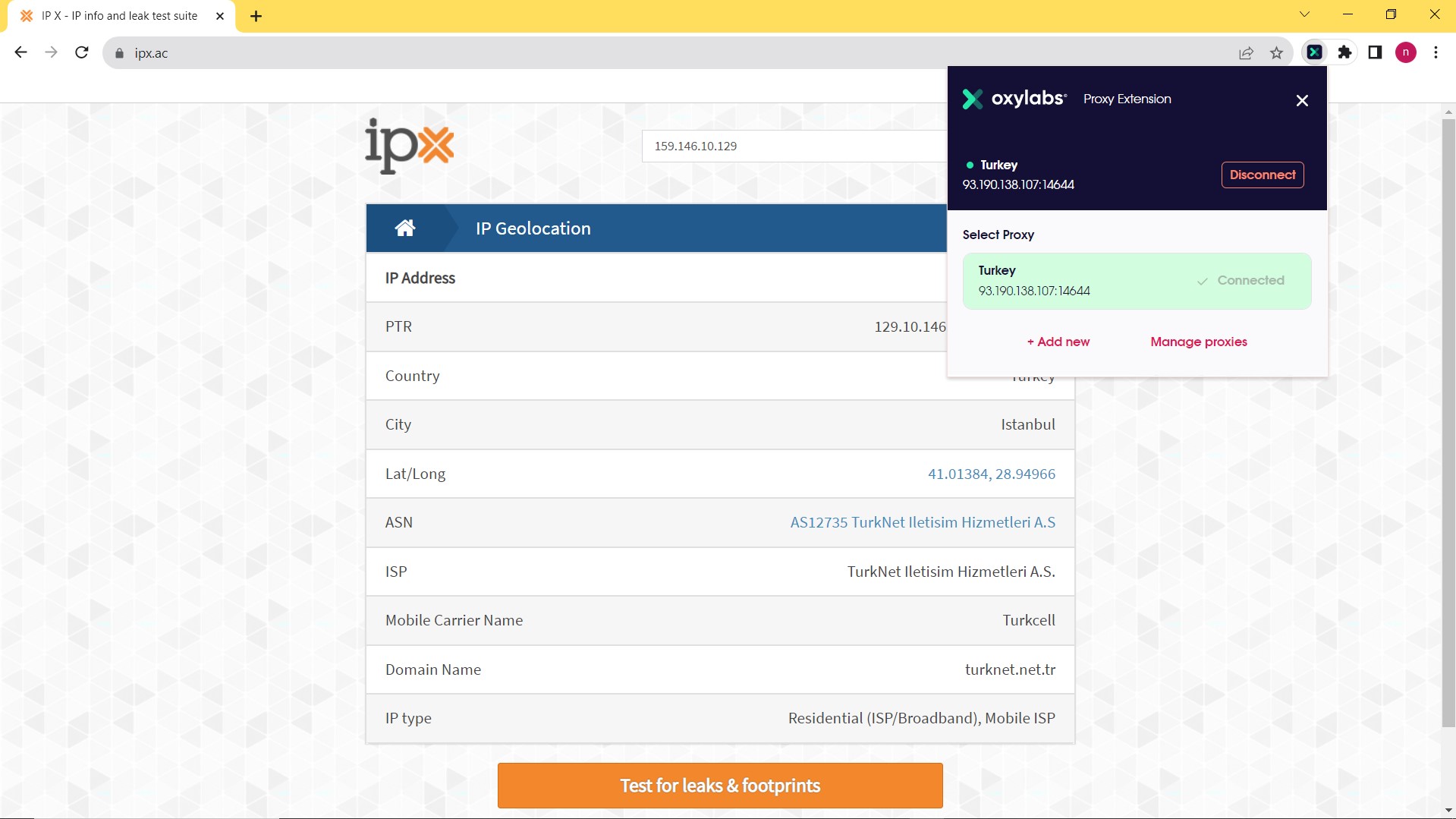
-

Với những cách cấu hình Proxy thông thường sẽ chỉ cấu hình cho Mạng kết nối wifi. Vậy còn khi bạn sử dụng 3G,4G thì sao. Không sao cả! Phần này tôi sẽ hướng dẫn bạn cách cấu hình Proxy cho tất cả các loại kết nối, bao gồm Wifi lẫn 3G, 4G.
Bước 1. Cài đặt VProxid(Proxifier alternative)
Mở CH Play, tìm kiếm app VProxid(Proxifier alternative) sau đó nhấn cài đặt
Địa chỉ: https://play.google.com/store/apps/details?id=com.lazybean.vpnperapp&hl=vi&gl=US
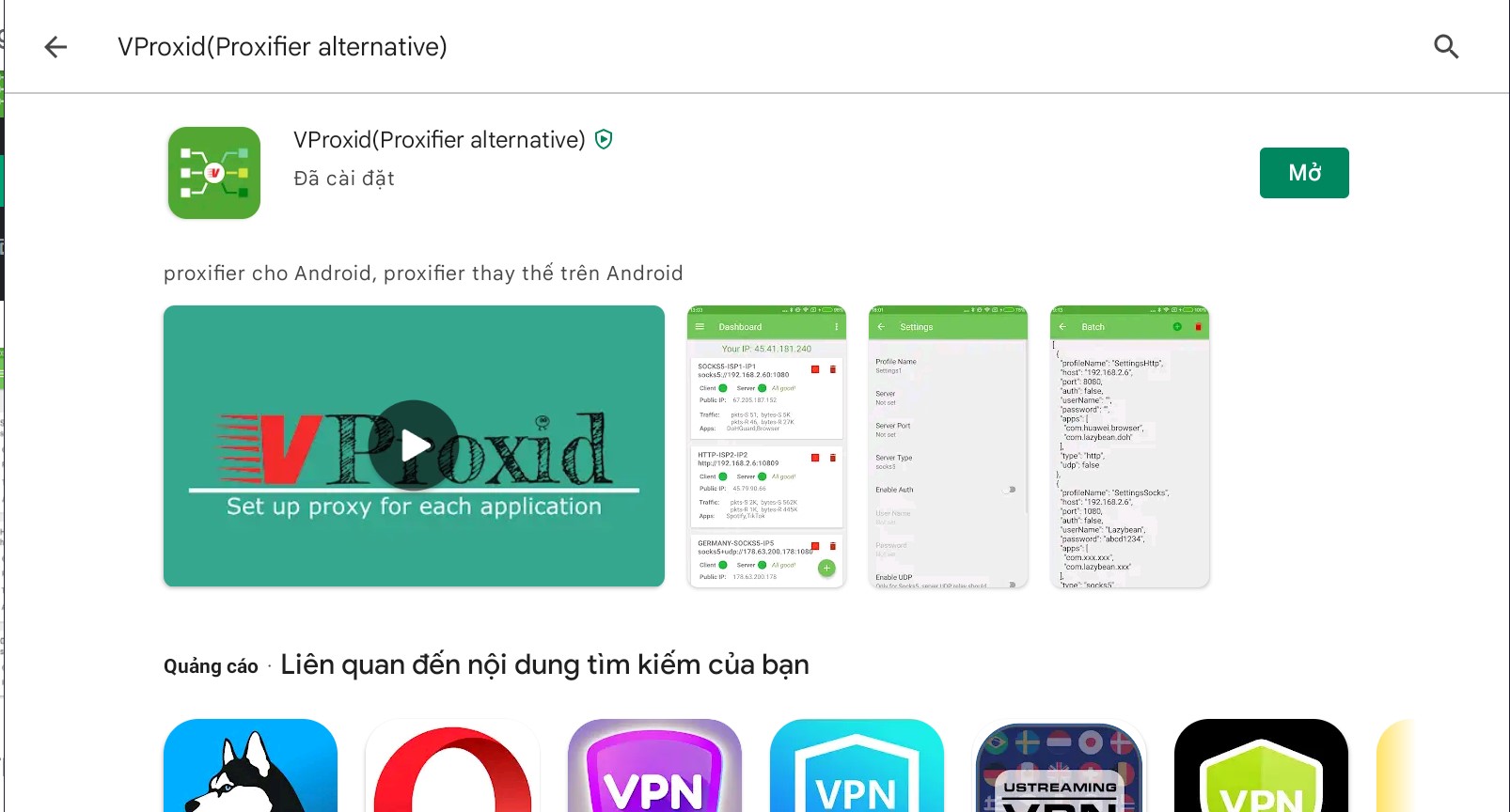
Bước 2. Mở app VProxid:
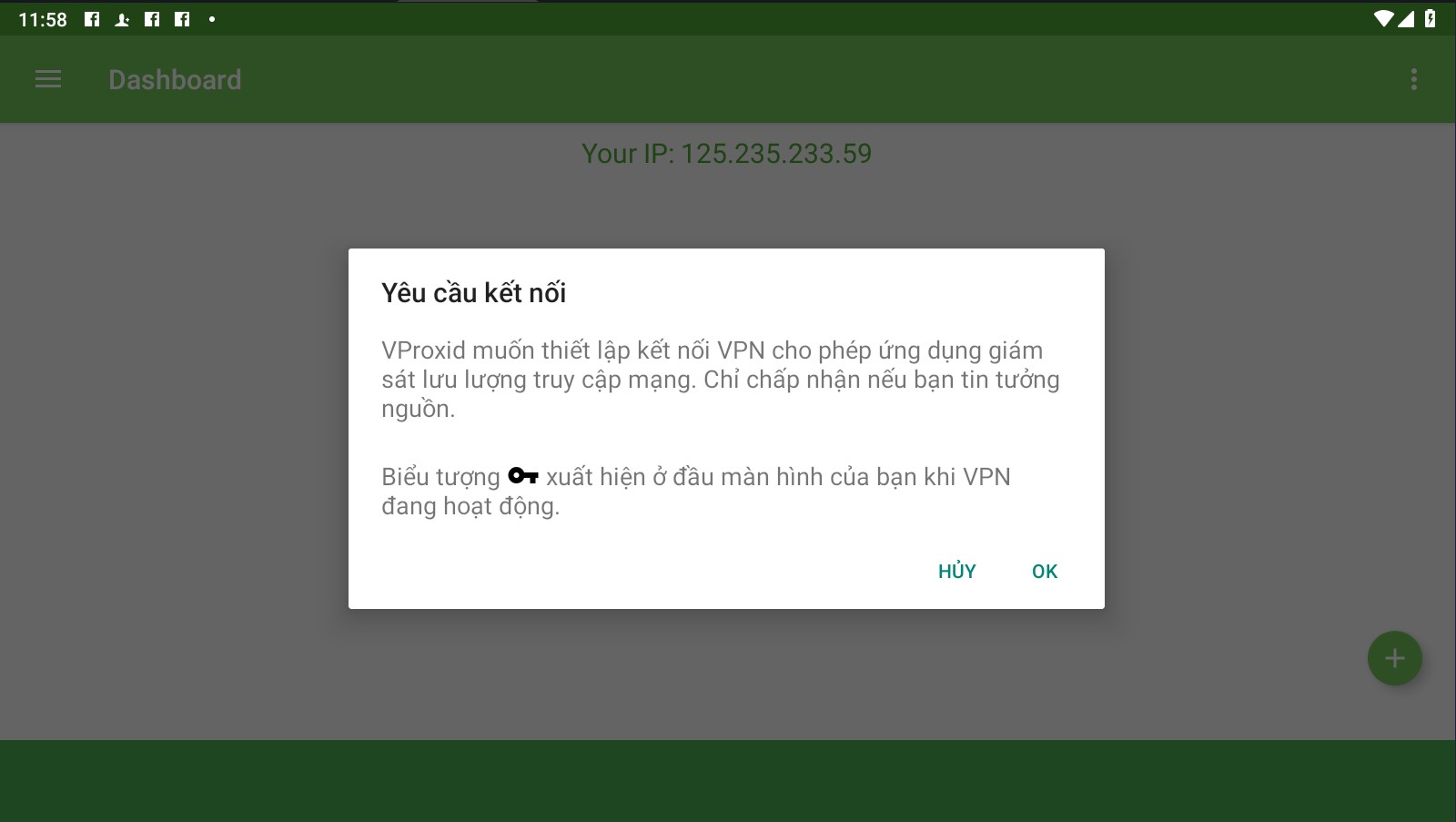
Ứng dụng sẽ hỏi quyền được thiết lập cấu hình VPN để nó có thể thay đổi thông tin IP & giám sát lưu lượng truy cập. Hãy nhấn OK (Đồng ý).
Sau khi bạn mở app VProxid, bạn sẽ thấy giao diện như sau:
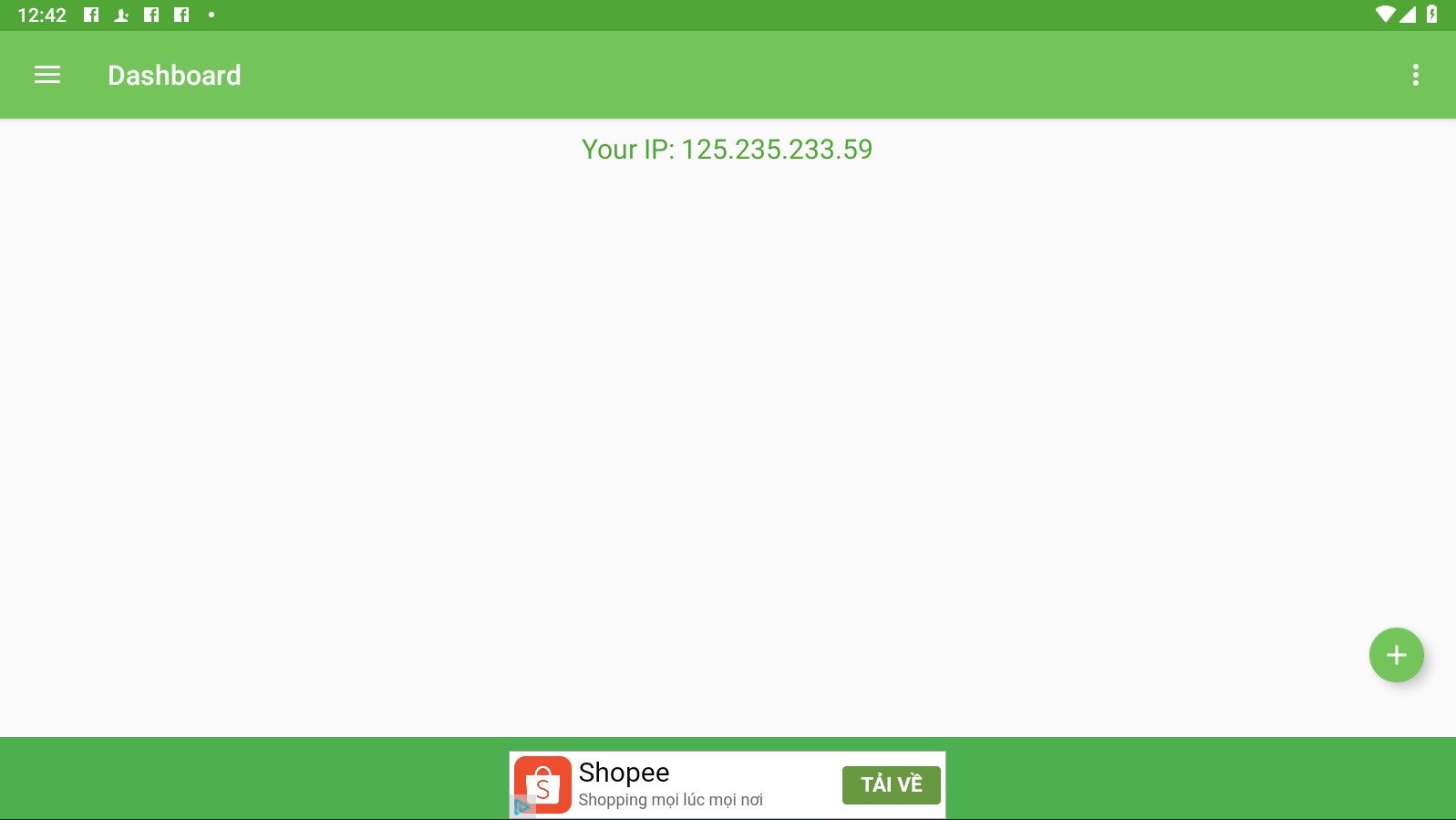
Hãy nhấp vào Dấu (+) ở phải bên dưới màn hình để thêm Proxy.
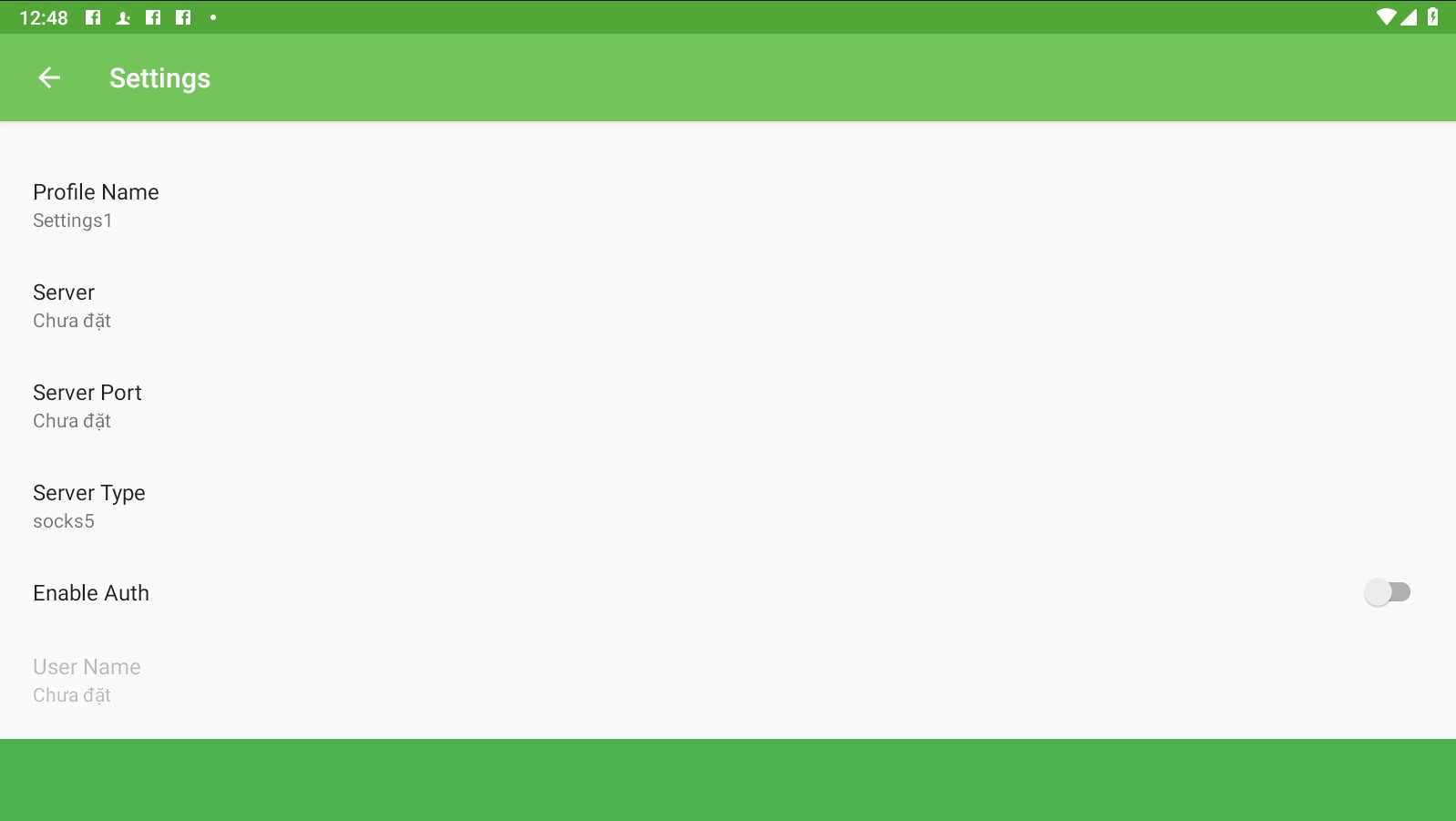
Thông tin proxy của tôi như sau:
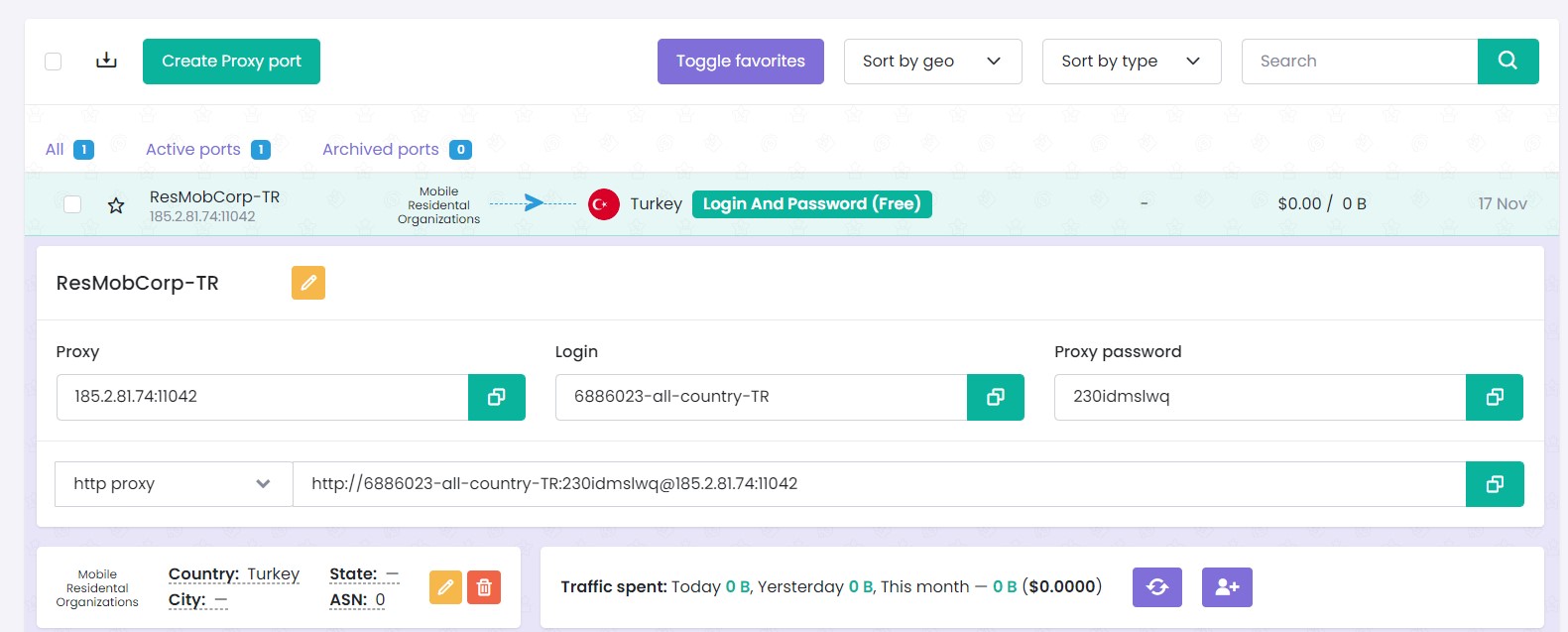
IP: 185.2.81.74
Port: 11042
User: 6886023-all-country-TR
Pass: 230idmslwq
Loại Proxy: HTTP
Tôi sẽ lần lượt điền thông tin tương ứng như sau:
Server: địa chỉ IP của proxy
Server Port: chính là Port 11042
Ở phần Server Type, tôi nhấp vào và chọn là HTTP:
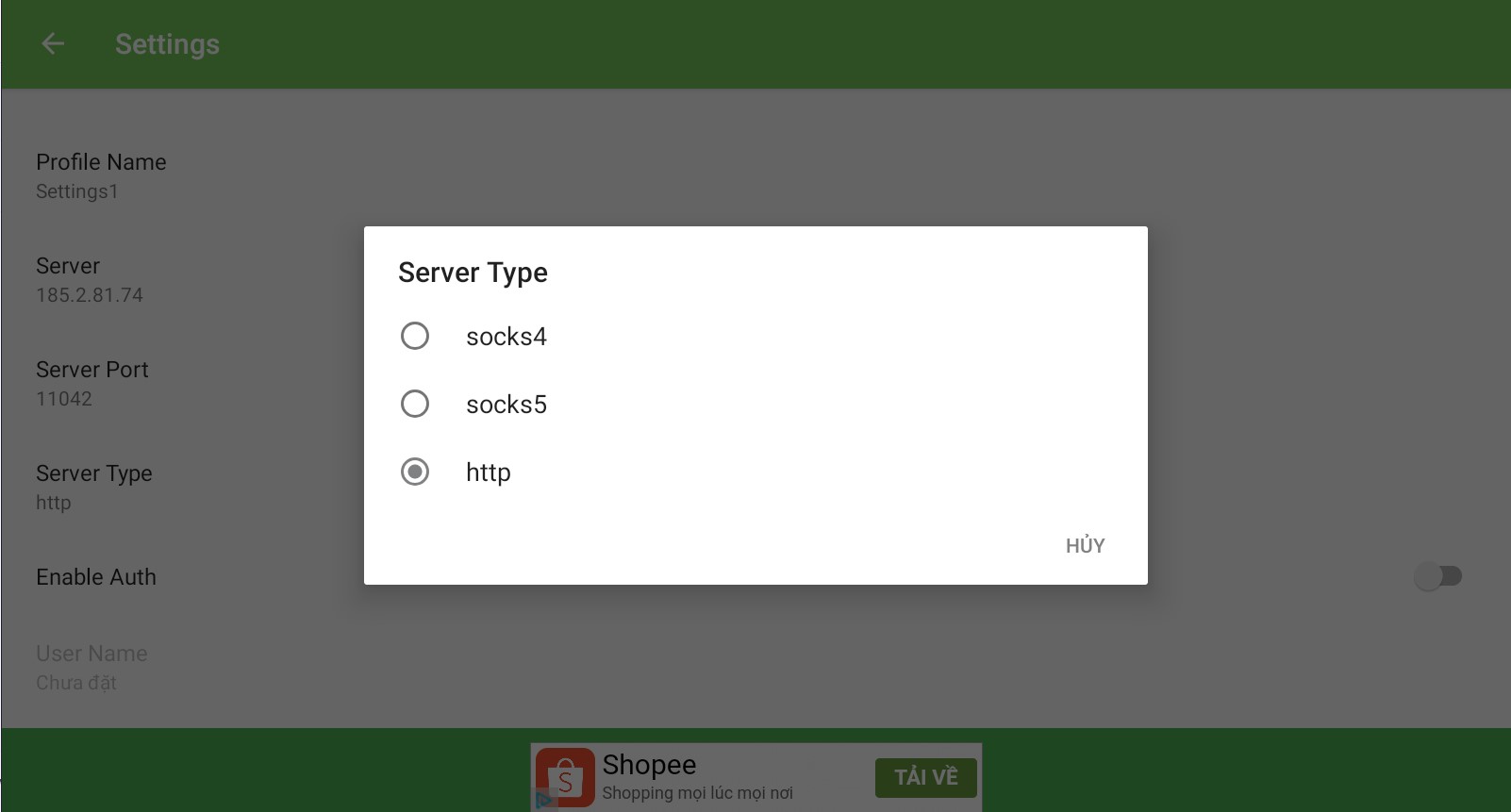
Enable Auth: Tôi sẽ click chọn bật:
Phần User Name & Password: Tôi điền lại thông tin mà tôi đã chuẩn bị ở trên vào. Và kết quả sẽ giống hình dưới:
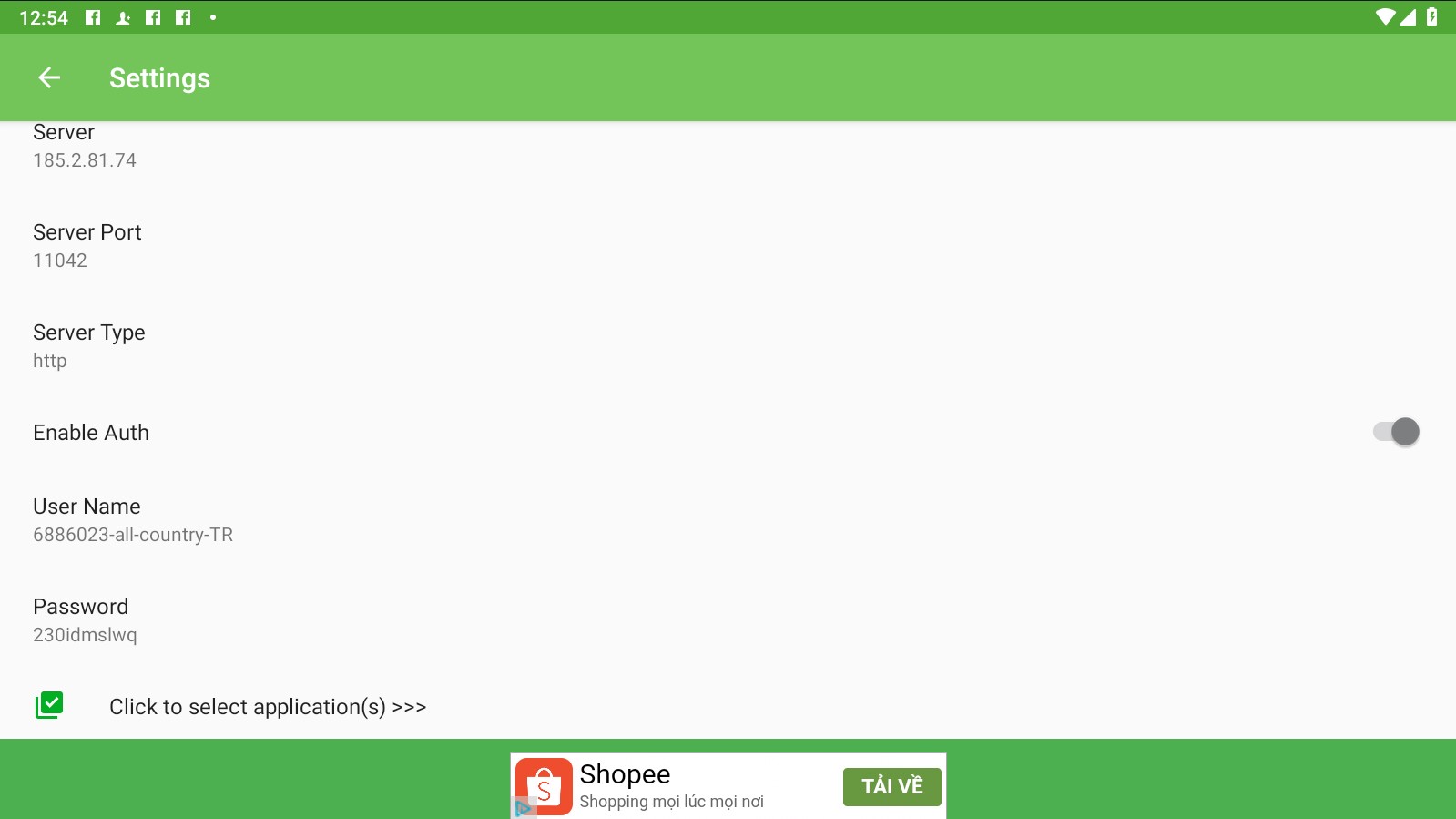
VProxid cho phép bạn chỉ định Proxy sử dụng cho ứng dụng nào trên thiết bị Android của mình thông qua phần Click to select application(s). Hãy click vào đó để chọn ứng dụng, ở đây tôi chọn Chrome:
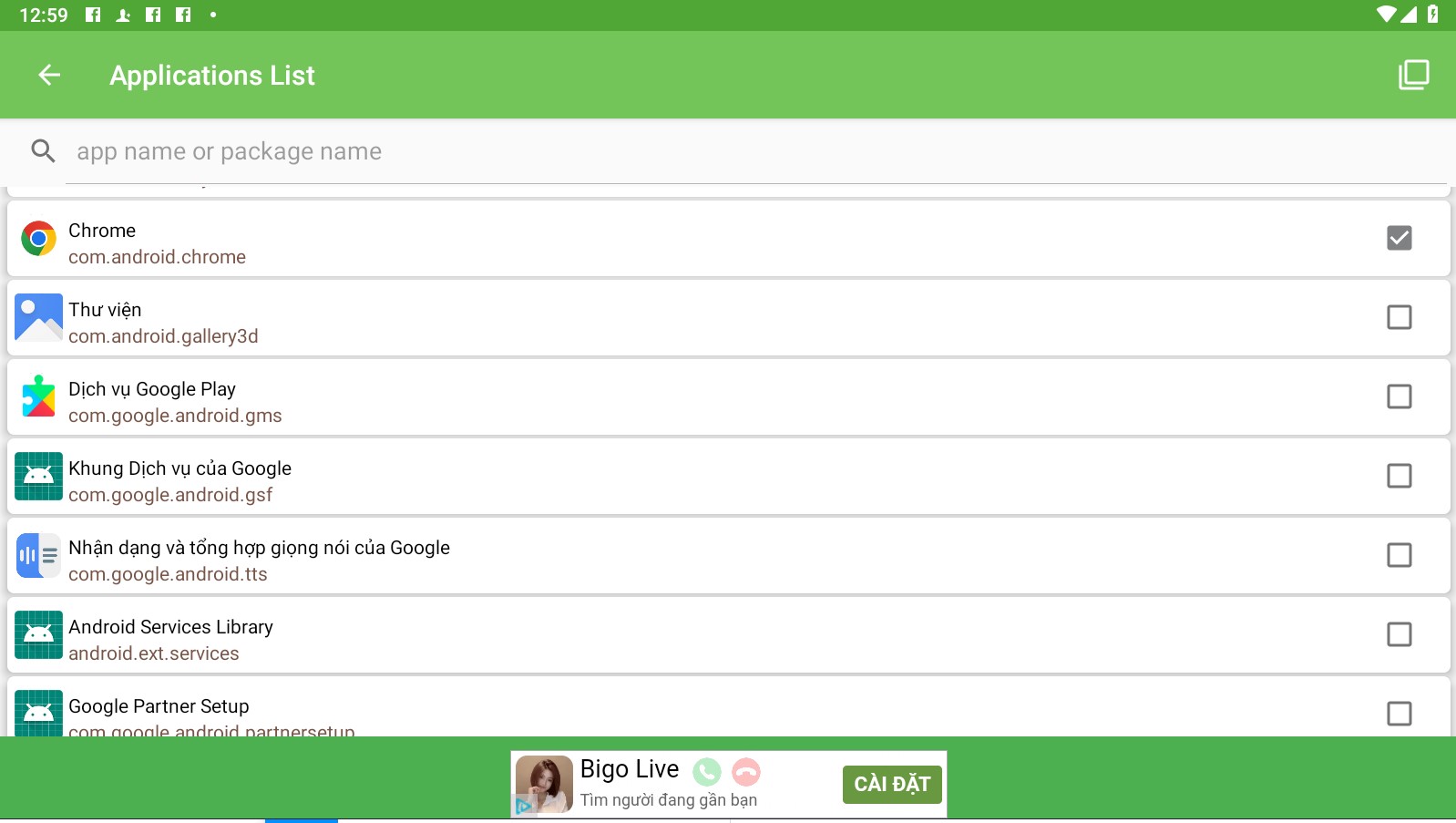
Sau đó click lên <- để trở lại phần hồ sơ Proxy
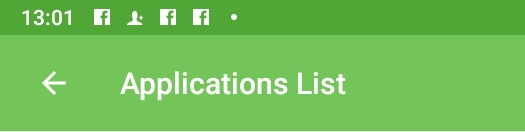
Và nhấn vào <- Settings để trở lại màn hình chính của ứng dụng:
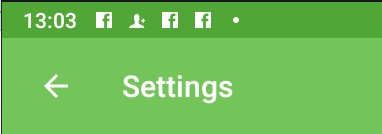
Các bạn sẽ thấy được proxy mà bạn đã thêm vào:
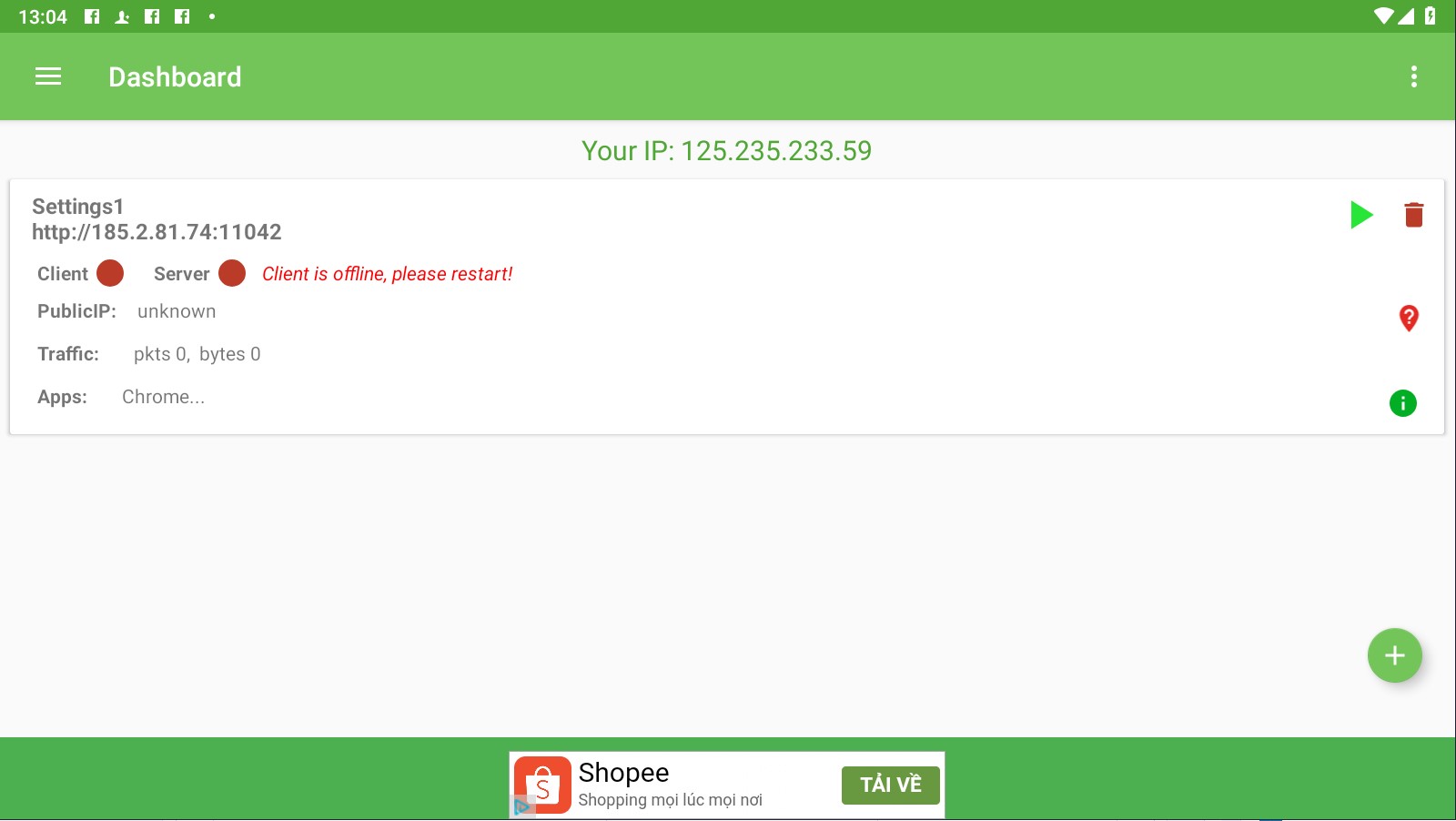
Bây giờ hãy nhấn vào nút tam giác màu xanh (Play) để tiến hành kết nối:
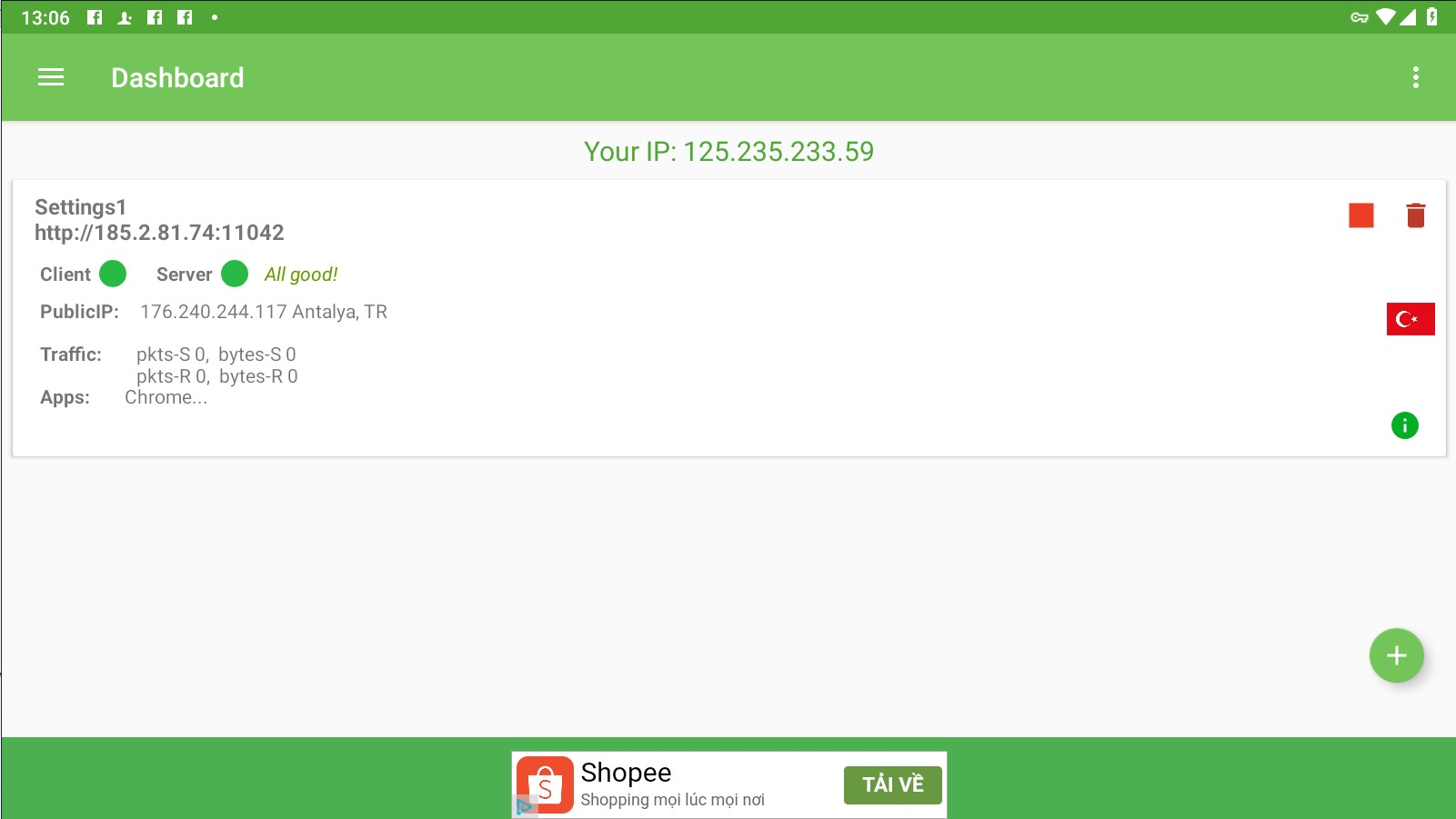
Khi bạn đã cấu hình đúng, thì ở dòng Server bạn sẽ thấy trạng thái All Good. Bây giờ tôi sẽ mở Chrome và truy cập https://ipx.ac để kiểm tra Proxy hoạt động tốt chưa (Vì tôi chỉ định chỉ dùng Proxy này cho app Chrome), và kết quả:
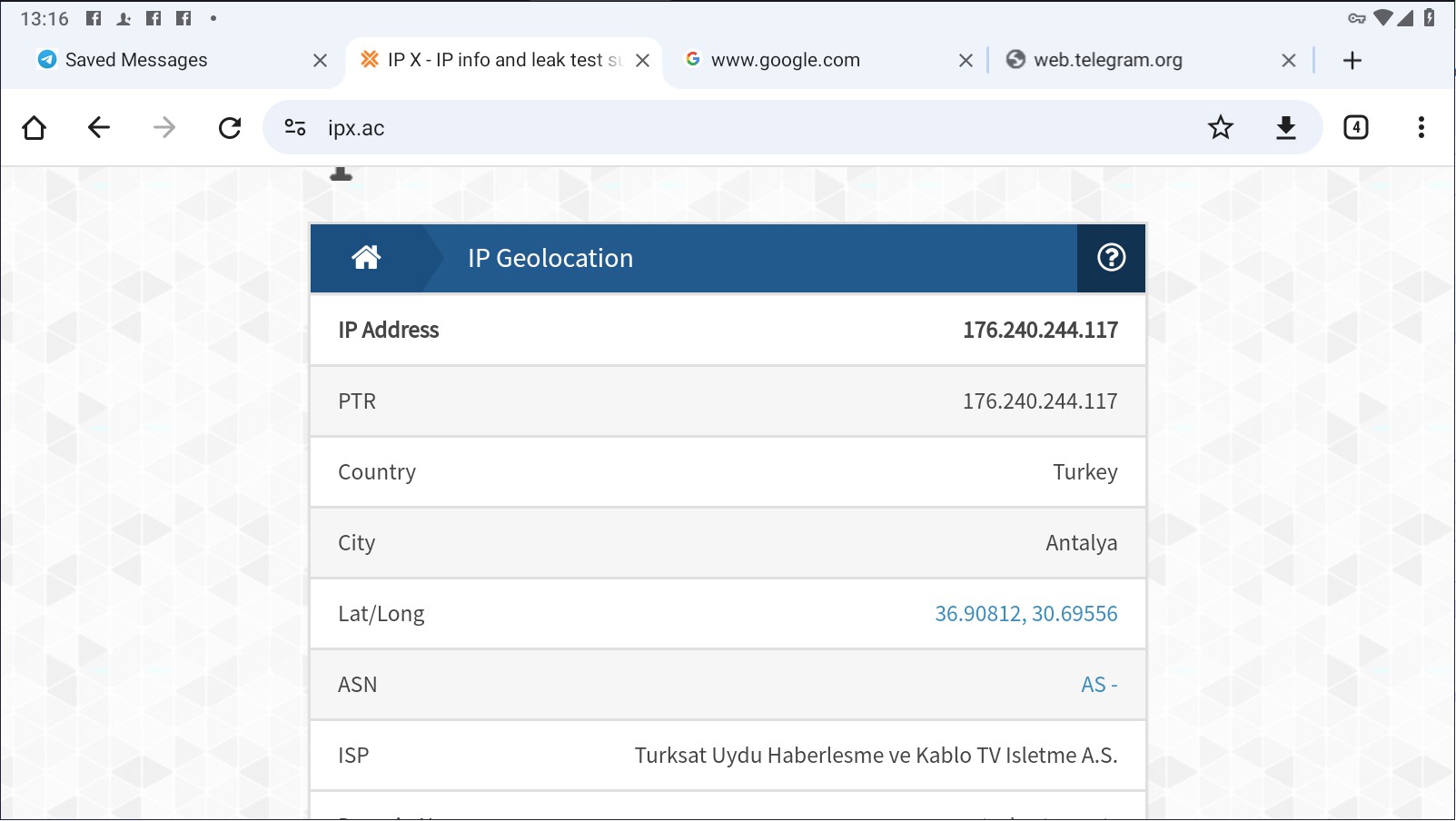
Như vậy là bạn đã cấu hình thành công Proxy trên thiết bị Android của mình rồi đó!.
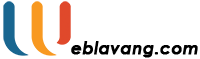


Hi, this is a comment.
To get started with moderating, editing, and deleting comments, please visit the Comments screen in the dashboard.
Commenter avatars come from Gravatar.
Hi, this is a comment.
To get started with moderating, editing, and deleting comments, please visit the Comments screen in the dashboard.
Commenter avatars come from Gravatar.